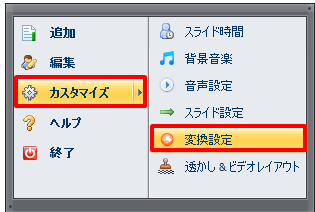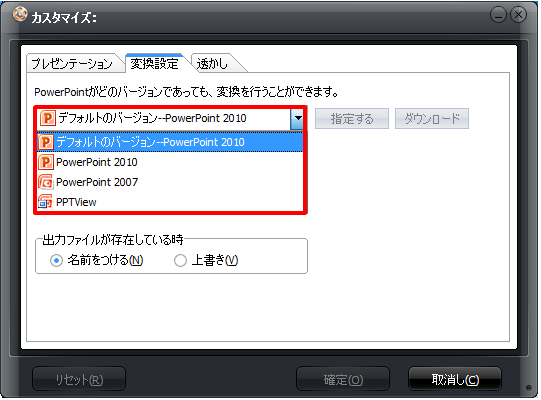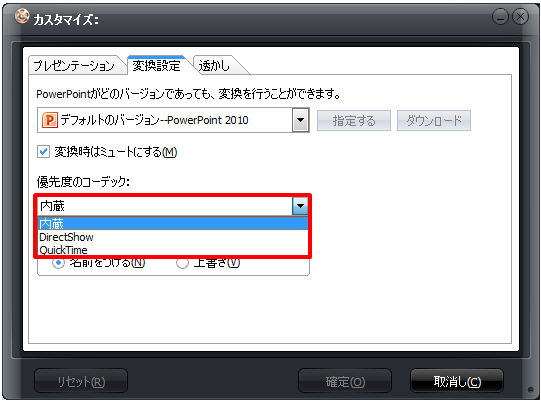Menu - カスタマイズ : 変換設定
PowerPointのスライドを変換する際の設定を行います。
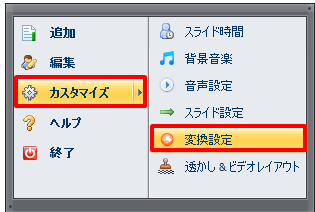
「変換設定」をクリッすると、「カスタマイズ」画面が表示されます。

「変換設定」タブが表示されます。
≪エンジンの選択≫
お使いのPCに、複数のバージョンのPowerPointがインストールされている場合、
変換時にエンジンとして使用するPowerPointのバージョンを選択することができます。
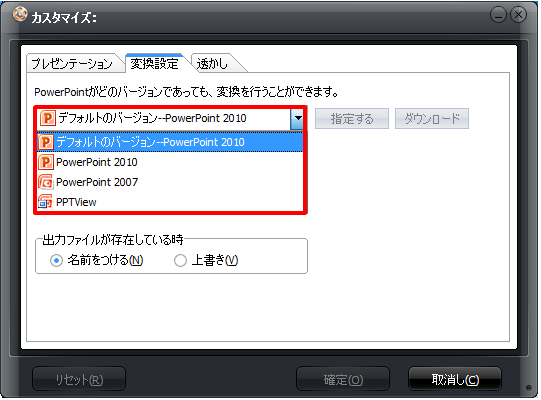 ※「PPTView」について
※「PPTView」について
「PPTView」を選択すると、下記の画面が表示されます。

「ご使用のPCに、PowerPointViewerがインストールされていない場合は、
ダウンロードし、インストールをしてください」というメッセージです。
「決定」をクリックすると、「指定する」ボタンと「ダウンロード」ボタンが使用可能になります。
PCに「PowerPointViewer」がインストールされている場合は、「指定する」ボタンをクリックし、
PC内に保存されている「PowerPointViewer」を選択してください。
また、「PowerPointViewer」が PC内にインストールされていない場合は、
「ダウンロード」ボタンをクリックしてください。
マイクロソフト社の「PowerPointViewer」のダウンロードリンクにアクセスし、ダウンロードを行います。
弊社製品は、「PowerPointViewer」がインストールされていれば、
仮にPowerPointがインストールされていない環境でも、使用することが可能です。
ただし、誠に勝手ながら「PowerPointViewer」を使用した場合の動作については、サポート対象外となります。
パッケージ等に記載している通り、PowerPointがインストールされているPCでの
ご使用とさせていただいています。
PowerPointがインストール済のPCでご使用ください。
≪変換時の音声について≫
初期設定は、「変換時はミュートにする」チェックボックスがオンになっています。
PowerPointファイルを変換する際に、音を再生しないように設定されています。
≪優先度のコーデック≫
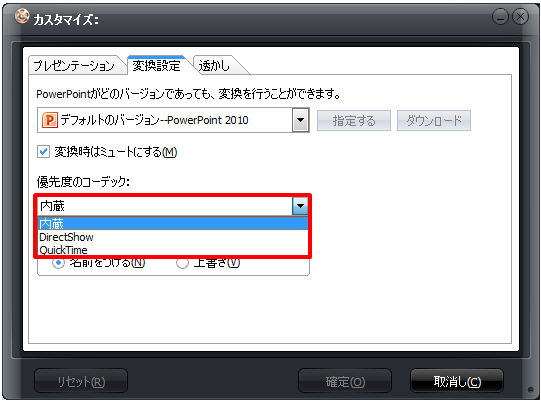
プルダウンを開くと、下記の3つから選択できます。
・内蔵
・DirectShow
・QuickTime
初期設定は、「内蔵」です。
優先度の高いコーデックから使用されますので、
「DirectShow」「QuickTime」を使用したい場合は、こちらから選択してください。
≪出力ファイルが存在している時≫
出力ファイルは、初期設定では
ドキュメント/Leawo/PowerPoint to Videoのフォルダに設定されています。
その中に、同名のファイルが存在する時の、ファイル名の設定を下記から選択することができます。
・
名前をつける: ファイル名に 「_数字」をつけ、上書きされることを防ぎます。
・
上書き: 上書き保存をします。